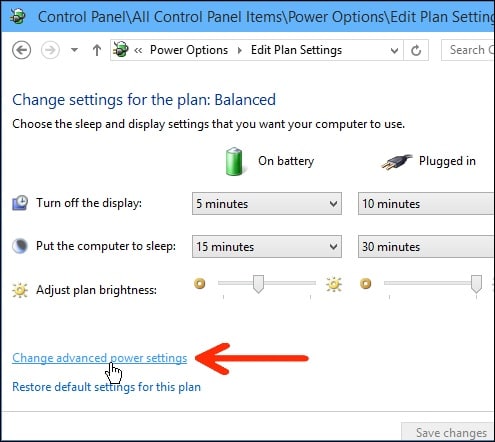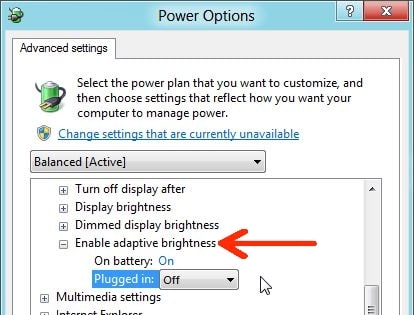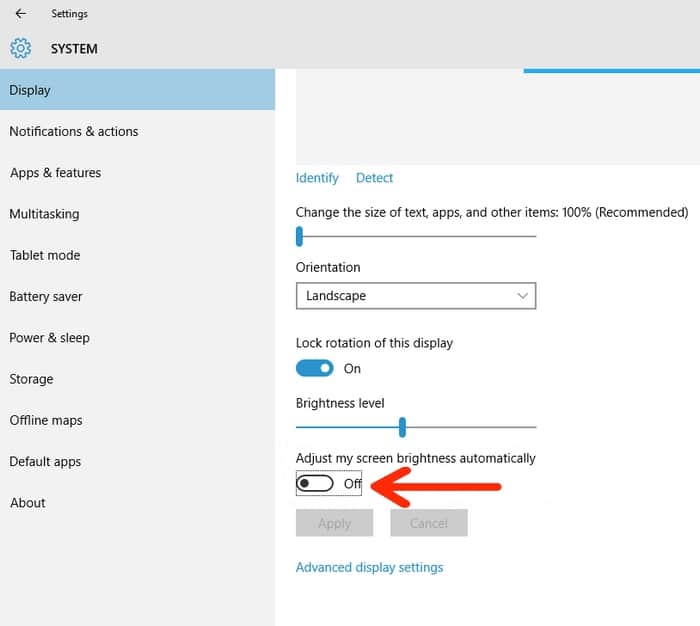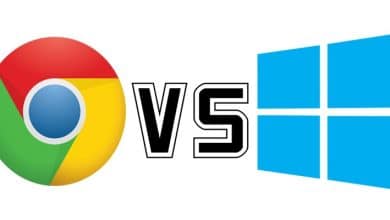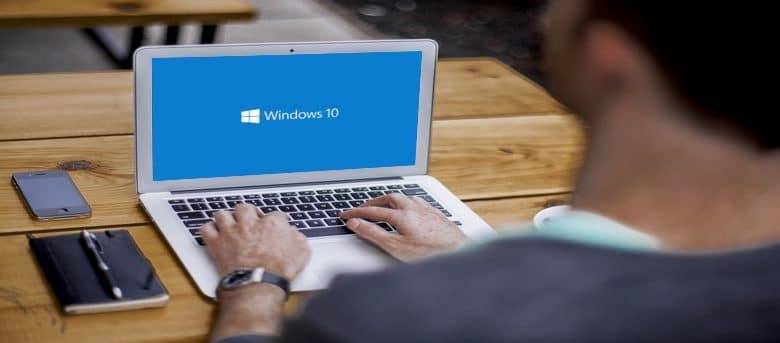
Avez-vous déjà remarqué qu’après avoir déplacé votre ordinateur portable Windows 10 d’un endroit à un autre, la luminosité de l’écran s’ajuste sans que vous ne fassiez quoi que ce soit ? Si c’est le cas, ne vous inquiétez pas ; ce n’est pas un virus qui a envahi votre ordinateur. Seules les fonctionnalités de luminosité adaptative sont intégrées au système d’exploitation (Windows 10).
Contenu
Qu’est-ce que la luminosité adaptative
Si vous utilisez une version moderne de Windows 10, vous « appréciez » probablement une fonctionnalité appelée Adaptive Brightness. Cette fonctionnalité utilise les capteurs de lumière de votre ordinateur portable pour ajuster la luminosité de l’écran en fonction de la lumière qui vous entoure. Ce réglage de la luminosité peut être très ennuyeux car vous souhaiterez peut-être que la luminosité de votre écran soit plus lumineuse, mais cette fonctionnalité ne vous permet pas de l’ajuster. Donc, à moins que vous ne désactiviez la fonction de luminosité adaptative, je crains que vous ne soyez coincé avec la luminosité actuelle.
Comment désactiver/activer la luminosité adaptative dans Windows 10
La bonne nouvelle est que, que vous souhaitiez l’activer ou le désactiver, les étapes pour les deux choses sont les mêmes. Vous n’avez pas à vous soucier d’essayer de vous souvenir de deux étapes complètement différentes. La première chose que vous devez faire est de cliquer sur le bouton Démarrer, et dans la barre de recherche, tapez « Options d’alimentation ».
Sélectionnez « Modifier les paramètres du plan » sur le plan d’alimentation que vous utilisez actuellement ou que vous souhaitez modifier. En bas de votre écran, vous devrez cliquer sur « Modifier les paramètres d’alimentation avancés » (les mots en bleu).
Une fois que vous avez terminé, vous devriez voir la boîte suivante apparaître.
Faites défiler lentement jusqu’à ce que vous voyiez l’option Affichage et cliquez sur le petit signe plus à côté. Après avoir cliqué, vous devriez voir plus d’options apparaître, et parmi ces options, vous devriez voir « Activer la luminosité adaptative ». Apportez les modifications souhaitées et cliquez sur OK pour que vos options puissent être enregistrées.
La luminosité adaptative n’est pas toujours une mauvaise chose, et lorsque vous êtes mobile, cela peut vous aider à économiser de la batterie pour vous permettre de rester opérationnel. La meilleure chose à faire est de le garder allumé lorsque vous utilisez la batterie de votre ordinateur portable et de le garder éteint lorsque vous êtes branché et que vous n’avez pas à vous soucier de manquer d’énergie. Je préfère régler manuellement la luminosité de l’écran de mon ordinateur portable au lieu de laisser Windows 10 le faire à ma place.
Basculer la luminosité adaptative via les paramètres système
Une autre façon de modifier la luminosité de votre écran est d’aller dans « Paramètres -> Système -> Affichage » et de faire défiler vers le bas jusqu’à ce que vous voyiez « Ajuster automatiquement la luminosité de mon écran ». Activez ou désactivez-le, tout ce que vous voulez faire.
Si vous ne voyez pas cette option sur votre ordinateur portable, il est probable que votre ordinateur ne dispose pas des capteurs de lumière nécessaires au fonctionnement de la fonctionnalité. Par conséquent, il ne vous montre pas l’option.
Conclusion
Changer les paramètres de luminosité adaptative était aussi simple que de la tarte, et si jamais vous voulez le ramener à ce qu’il était auparavant, vous savez maintenant comment le faire. Faites-nous savoir dans les commentaires ce que vous pensez de la fonction de luminosité adaptative et si vous l’avez activée ou non. N’oubliez pas de partager la publication sur vos comptes de réseaux sociaux !
Cet article est-il utile ? Oui Non